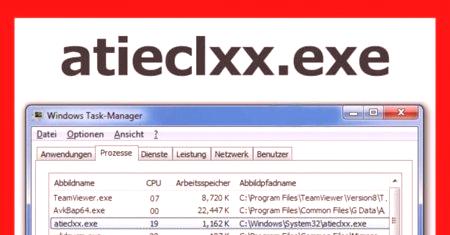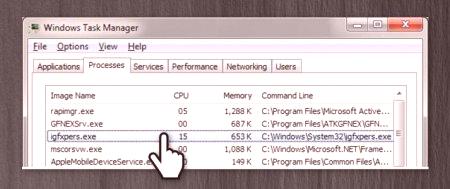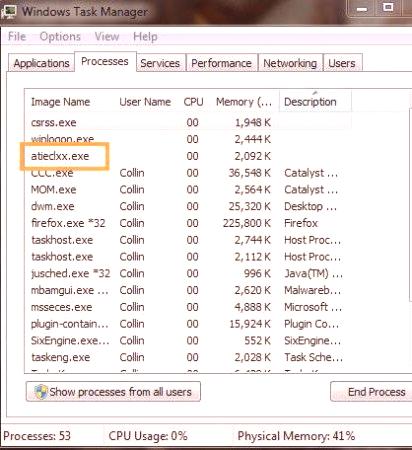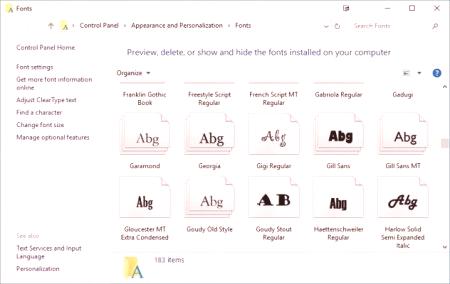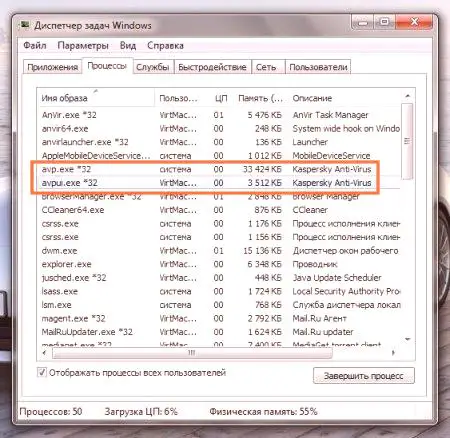Systém provozuje současně obrovské množství procesů. Některé z nich jsou systémové, jiné jsou stejný uživatel. Rozdíl mezi nimi spočívá v softwaru, který slouží. Tento článek se bude hovořit o procesu v druhé kategorie - zásuvného modulu plug-container.exe Co je to, co se děje, a to může vypnout - a mnohem více se dozvíte z článku.
Co je plugin?
Vyplněný z hlavní definice, může jít přímo na popis samotného procesu.
Plugin-container.exe - co to je?

Jak zakázat plug-container.exe
o: config " (bez uvozovek). dom.ipc.plugins.enabled " (bez uvozovek). 
Po tomto procesu nebudou do prohlížeče zapojeny, zatížení procesoru se výrazně sníží.
vytváří zvláštní proměnnou
Víme, že plugin-container.exe - proces, který může být zakázáno na počítači s cílem zlepšit svůj výkon ještě více z výše uvedených dostal pokyn,jak to udělat Bohužel, pokud používáte systém Windows Vista nebo starší verzi prohlížeče Firefox, nemusí to fungovat. Existuje však druhá metoda - musíte vytvořit speciální systémovou proměnnou:
& script type = "text /javascript" & gt;
, var blockSettings2 = {blockId: "R-A-70350 - 39", renderTo "yandex_rtb_R-A-70350 - 39", async :! 0};
pokud (document.cookie.indexOf ("abmatch =") & gt; = 0) blockSettings2.statId = 70350;
! Funkce (a, b, c, d, e) {a [c] = a [c] || [], a [c] .push (funkce () {Ya.Context.AdvManager.render (blockSettings2)}), e = b.getElementsByTagName ("scénář") , d = b.createElement ("scénář"), d.type = "text /javascript", d.src = „//an.yandex .ru /systém /context.js "d.async = 0e.parentNode.insertBefore (d, e)} (to, this.document,!" yandexContextAsyncCallbacks „);
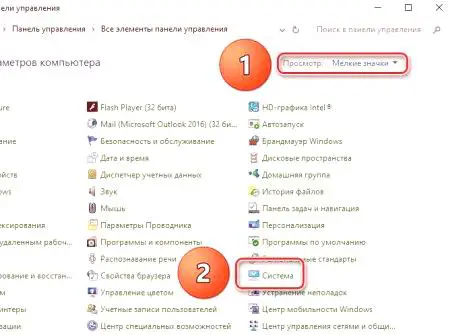
- Otevřete ovládací panel. Existuje spousta způsobů, jak to udělat, ale nejjednodušší způsob, jak provádět vyhledávání v systému s tímto názvem a zvolit ve výsledcích stejnou položku.
- V okně najděte položku "Systém" a klikněte na ni.
- V novém okně, které se zobrazí v postranním panelu, přejděte na odkaz "Rozšířené možnosti".
- V okně Vlastnosti systému klikněte na kartu Upřesnit, kde kliknete na tlačítko "Nastavení prostředí".
- V oblasti "Systémové proměnné" klikněte na tlačítko "Vytvořit".
- Objeví se malé okno se dvěma vstupními poli. V prvním zadejte "
MOZ_DISABLE_OOP_PLUGINS" (bez uvozovek) a ve druhém případě "1" (bez uvozovek). - Klepněte na tlačítko OK.
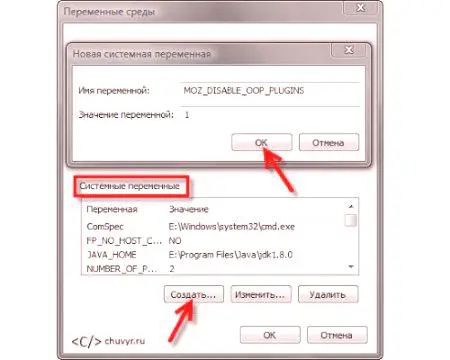
Můžete zavřít všechna okna. Po restartování počítače se proces vypne.
Chcete-li vypnout chráněný režim
Zjistili jsme, co dělat v případě zatížení procesoru plug-container.exe, ale proto, že pokud zakážete tento proces, jsou všechny pluginy přestat pracovat, včetněPřehrávač Flash Player, ale je třeba minimálně prohlížet videa na stránkách. Nyní vám řekneme, co dělat, aby to fungovalo, i když je plugin-container.exe zakázán.
ProtectedMode = 0 " (bez uvozovek).